深度一键还原工具使用方法
知识问答 2022-02-21 03:38:50 admin
网上有很多一键还原使用方法。这里我把深度一键还原工具使用方法分享给大家。刚好自己使用深度还原还原了电脑。希望可以帮到大家。

工具/材料
电脑
深度一键还原工具
操作方法
【步骤01】
浏览器输入:深度一键还原工具。就会出现软件选择项。点击下载。
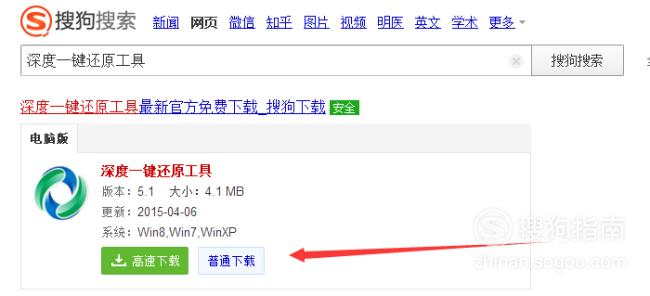
【步骤02】
打开下载好的深度还原工具。打开软件后会弹出对话框。选择一键备份系统点击确定,耐心等待系统备份完成。
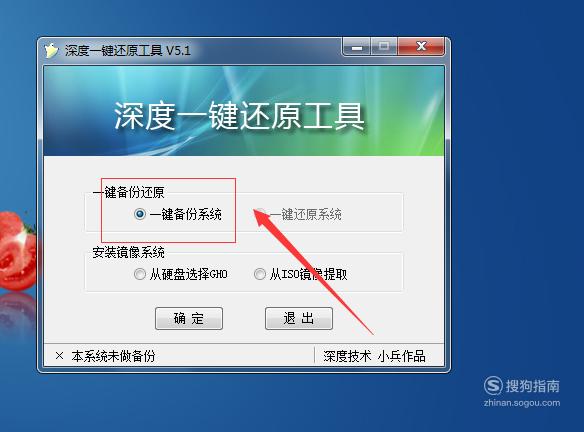
【步骤03】
然后点击安装镜像系统。点击从ISO镜像提取后点确定按键。
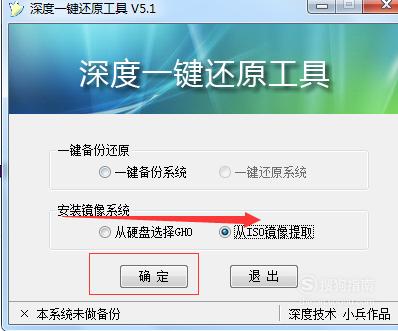
【步骤04】
找到自己下载好的或者备份好的ISO系统文件点击选择确定。就会自动安装系统。
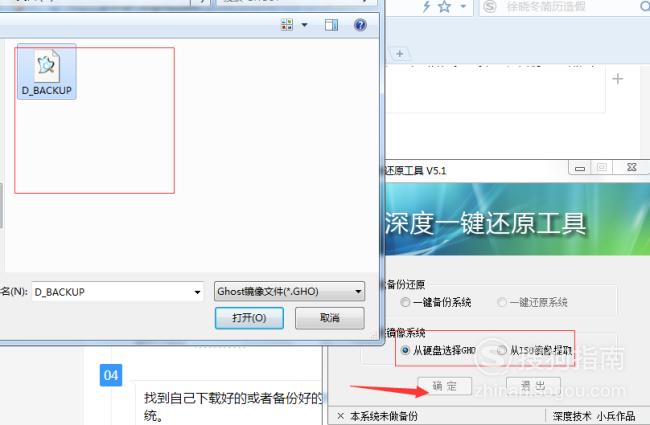
【步骤05】
还有种方法就是:在浏览器输入深度一键重装。在深度官方网站下载一键还原软件。(这种方式适合有网络的所有用户)

【步骤06】
下载后打开软件就会出现深度一键还原工具软件页面。
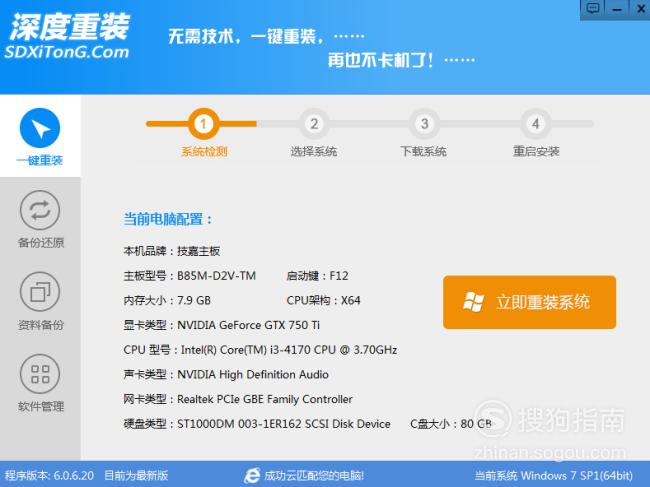
【步骤07】
选择资料备份。或者系统备份。备份好自己的资料和系统。
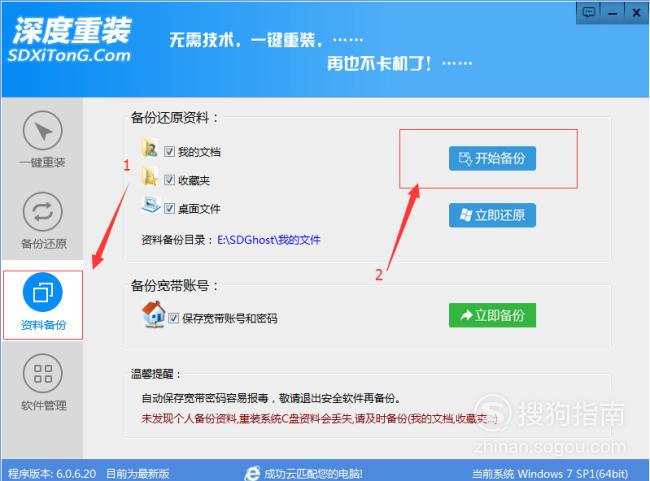
【步骤08】
如果想要还原旧的备份好的系统或者资料的话要点击备份还原选项。选择好文件后点击还原。耐心等待10-30分钟即可完成还原。
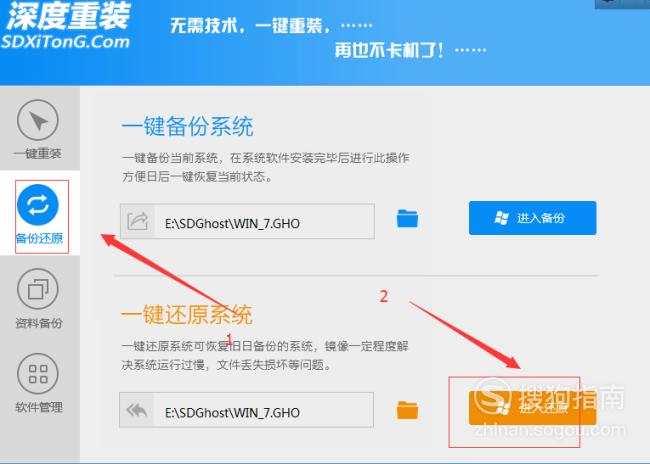
【步骤09】
如果想要更换其他系统使用的小伙伴们可以选择第一个“一键重装”选项。点击立即重装系统。
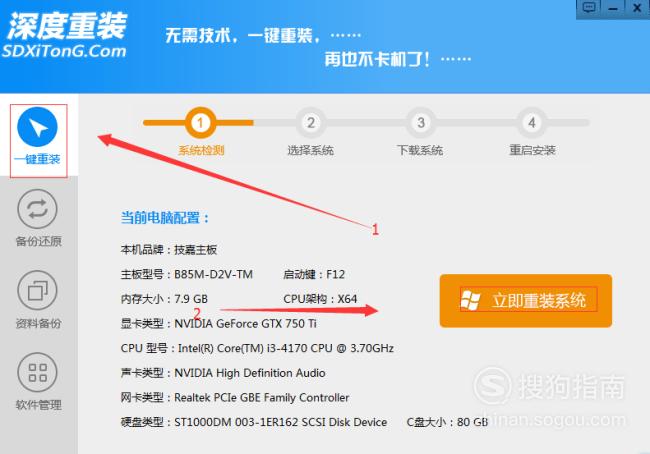
【步骤10】
接着会出现 很多系统让我们选择,根据我们的爱好选择一个系统点击右侧的:安装此系统。
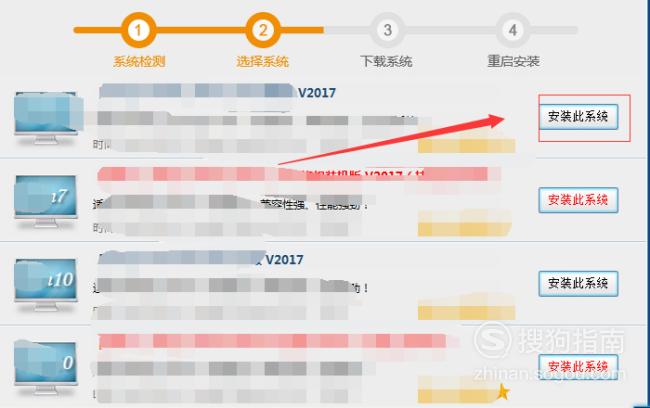
【步骤11】
选择好后电脑会自动下载安装系统。耐心等待15-30分钟电脑会自动安装好系统不用我们再操作。

特别提示
建议:把桌面文件或者C盘文件备份或者保存到其他的驱动器。这样就不会遗失或者损坏。
标签:
相关文章
发表评论

评论列表